Около половины пространства внутри современного смартфона может быть занято литий-ионным аккумулятором. Его срок службы не бесконечен: каждый цикл заряда-разряда немного снижает емкость аккумулятора, а продолжительный нагрев и перезарядка как правило ускоряют процесс его деградации.
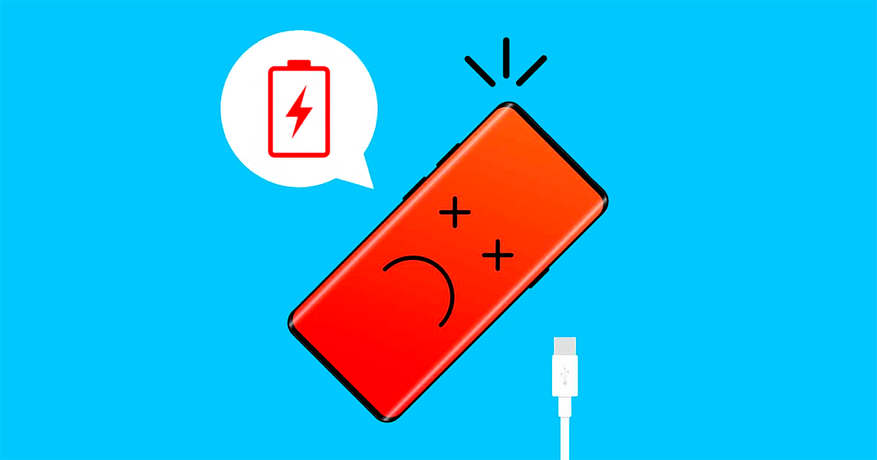
Остановить старение аккумулятора нельзя, но за ним можно хотя бы следить. Если ваш смартфон стал плохо держать заряд, то возможно дело не столько в «прожорливости» некоторых мобильных приложений, сколько в состоянии аккумулятора устройства.
Существует несколько способов, как можно узнать состояние аккумулятора: это может быть сервисный код, предустановленное ПО от производителя гаджета или специальные приложения в Google Play (да и не только там).
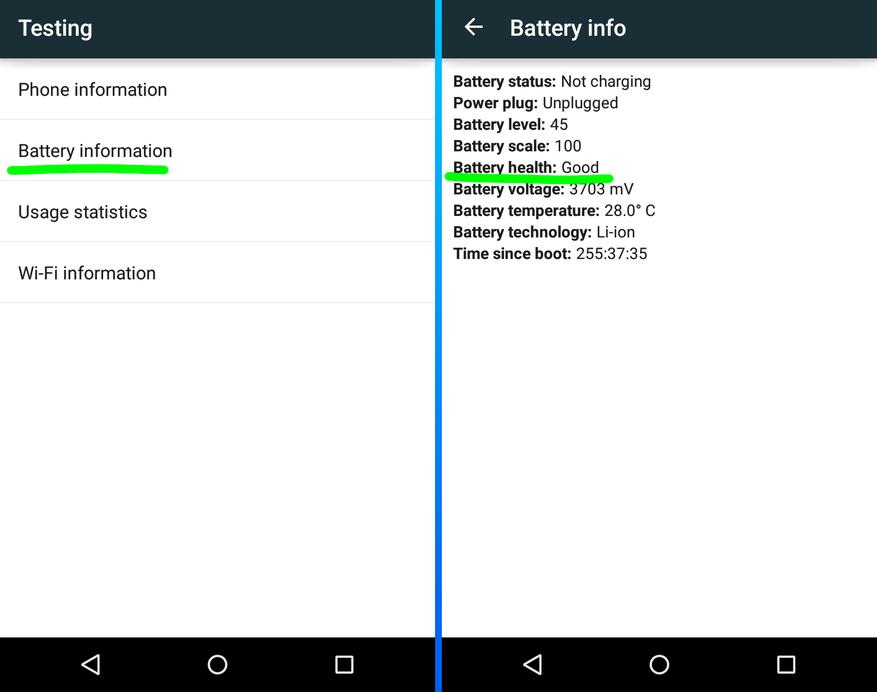
Перед тем, как что-либо скачивать на свое устройство, можно попробовать проверить аккумулятор штатными средствами. Одним из них является сервисное меню, которое можно вызвать, если в стандартной «звонилке» набрать следующий код: *#*#4636#*#*. Как только вы нажмете на последний символ (звездочку) во время набора этого кода, на экране должно будет появиться меню, как на картинке выше. В нем нужно выбрать пункт «Battery information».
Многие производители смартфонов блокируют доступ пользователей к сервисному меню, поэтому не удивляйтесь, если после ввода кода ничего не произойдет. В отдельных случаях блокируется доступ только к информации об аккумуляторе, тогда в сервисном меню не будет пункта о батарее.
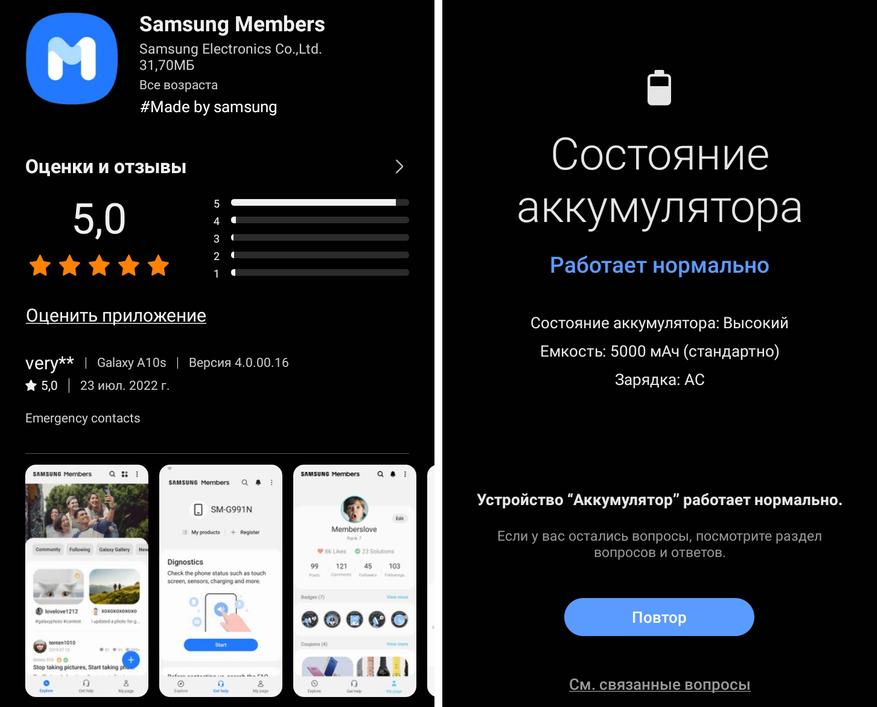
Многие пользователи предпочитают «чистый» Android и недолюбливают всевозможные «надстройки» от производителей устройств. Тем не менее, довольно удобный сервис для проверки состояния батареи вполне может являться частью такой оболочки.
В частности, приложение Samsung Members в последнее время предустанавливается на смартфоны этого южнокорейского гиганта. Установить его самостоятельно можно и на модели постарше, для этого необходимо воспользоваться поиском в фирменном Galaxy Store. Внутри приложения нужно выбрать пункт «Поддержка», зайти в раздел диагностики и открыть «Состояние аккумулятора».
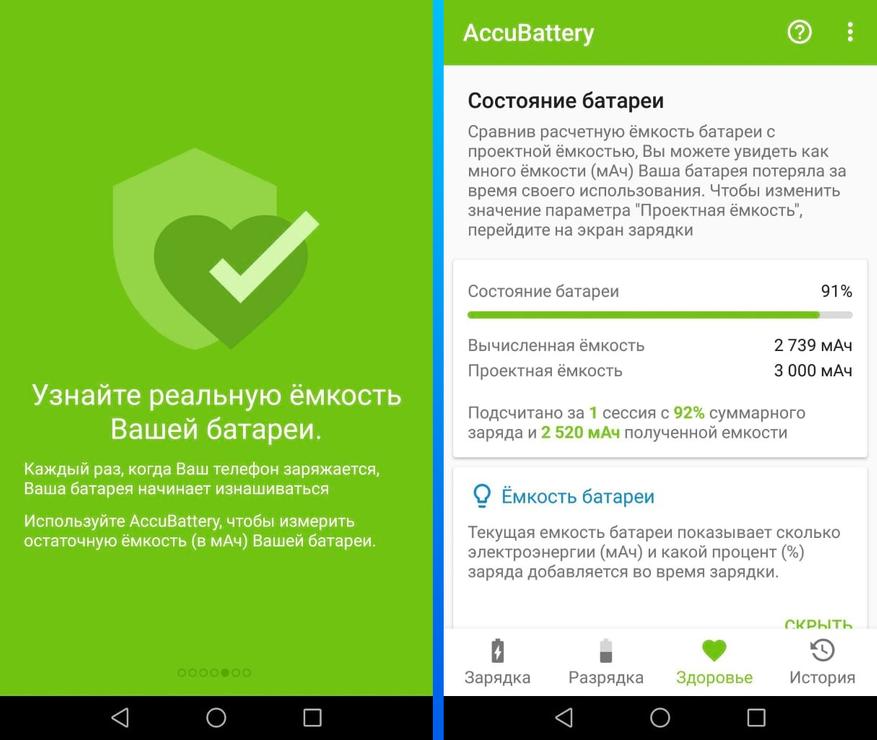
В Play Market доступно множество приложений для контроля за расходом заряда, но не все из них умеют высчитывать остаточную емкость аккумулятора. Для этой задачи лучше всего подойдут AccuBattery и Battery Guru. После установки любого из них должно будет пройти пара циклов зарядки-разрядки, только потом вам станут доступны сравнительно точные данные о текущем состоянии батареи вашего смартфона или планшета.
Источник:
www.slashgear.com
Сейчас на главной
Новости
Публикации

Сегодня мы рассмотрим уже порядком нашумевшие наушники, в народе названные акульи жабры. Созданы они совместно компаниями MuseHiFi и HiBy, базируются на 10 мм динамике и фирменной балансной…

Обзор недавно вышедших полноразмерных наушников Sivga «Oriole» уже был. На этот раз я хотел бы рассмотреть более универсальную, сбалансированную по звучанию модель SV021. Данные наушники…

Расскажу и покажу, какую квартиру я снял в Хургаде и сколько это стоило. Некоторые думают, что я до сих пор прозябаю в полузаброшенном отеле с вывеской «Вход на пляж» , но я там пробыл…

У компании Sven появилась новая аудиосистема PS-800, она оснащена двумя каналами, мощностью 50 Вт каждый, а общая мощность колонки, составляет 100 Вт. Колонка подключается к устройствам по…

Турецкий кофе — это способ приготовления, а не самостоятельная разновидность кофейных зёрен. В Турции можно найти много заведений, где турецкий кофе готовят на песке. А в 2013 году культура и…

SVEN
PS-265
– интересное устройство 3-в-1: портативная колонка, FM-радио и осветительный элемент
декора, на усмотрение пользователя – будь то мерцающее пламя свечи или
современная лампа с неоновой…
Аккумулятор смартфона имеет ограниченное количество циклов заряда, а в случае неправильной эксплуатации, срок его службы становится ещё меньше. Как проверить состоянии аккумулятора на Андроид?
Первые признаки старения:
- Увеличение размеров батареи и, как следствие, вздутие корпуса смартфона.
- Появление окиси на контактах.
- Быстрая потеря емкости – смартфон может разряжаться за считанные часы или минуты.
Но, что делать, если в вашем смартфоне несъёмная батарея? В таком случае, достать ее и рассмотреть не представляется возможным. Однако, можно использовать доступные программные инструменты.
Системные инструменты
Узнать состояние батареи можно с помощью системных инструментов. В зависимости от версии Android, настройки могут находиться в разных местах. Сделайте следующее:
Шаг 1. Откройте «Настройки» Android.

Шаг 2. Найдите раздел «Питание и производительность» и зайдите в него.

Шаг 3. Нажмите кнопку «Оптимизировать».

Шаг 4. Выберите произвольные пункты и нажмите «Добавить к автономности».

Шаг 5. Прокрутите страницу вниз. Нас интересует пункт «Состояние батареи».

Это самый быстрый способ проверить работоспособность аккумулятора, поскольку системные приложения постоянно мониторят состояние различных компонентов смартфона.
Обратите внимание! В некоторых устройствах, зайти в скрытое меню системных характеристик можно, если ввести специальную комбинацию в приложении Телефон. Откройте его и наберите следующий код: *#*#4636#*#*
Приложение Battery от MicroPinch
Проверить состояние батареи на Андроиде можно с помощью программы Battery. Для начала, установите приложение к себе на смартфон:
Шаг 1. Перейдите в магазин приложений «Google Play».

Шаг 2. В строку поиска введите «Battery MicroPinch» и выберите программу в выпадающем списке.

Шаг 3. Нажмите кнопку «Установить».

Шаг 4. Дождитесь, пока приложение будет установлено на смартфон.

Шаг 5. Нажмите кнопку «Открыть» для запуска.

Шаг 6. Смахните экран влево для просмотра дополнительной информации.

Шаг 7. Здесь, в разделе «Рабочее состояние» вы можете узнать текущее состояние аккумулятора.

Шаг 8. Также обратите внимание на раздел «Температура». Аккумулятор не должен перегреваться, особенно если в данный момент смартфон активно не используется.

Обратите внимание! Для того, чтобы в приложении отображалась точная информация, необходимо использовать его по меньшей мере 1-2 дня.
Если с батареей все в порядке
Но, что делать, если аккумулятор в хорошем состоянии, а телефон все равно быстро разряжается? В таком случае, возможно, это происходит из-за вредоносного приложения, которое потребляет ресурсы смартфона.
Попробуйте вспомнить, когда появилась проблема и какие программы вы перед этим устанавливали. Удалите их со смартфона и проверьте, не увеличилась ли автономность.
Обратите внимание! Если не получается удалить какое-либо приложение, сделать это можно в Безопасном режиме.
Если же, точно определить виновника не удалось, сделайте сброс до заводских настроек. Для этого:
Шаг 1. Сохраните все данные, в том числе контакты, фотографии, видео и внутренние данные приложений на внешнем носителе или в облаке.
Шаг 2. В настройках Android зайдите в раздел «О телефоне».

Шаг 3. Откройте «Резервирование и сброс».

Шаг 4. Прокрутите вниз до пункта «Возврат к заводским настройкам», нажмите «Стереть все данные» и подтвердите действие.

Шаг 5. Дождитесь окончания операции. Смартфон автоматически перезагрузится.

Обновлено в сентябре 2022: обновили сведения о приложениях.
Обновлено в июне 2021: добавили полное руководство, как проверить аккумулятор на Андроид и узнать, насколько сильный износ у аккумуляторной батареи.
Вам предстоит проконтролировать:
- 1. состояние контактов (окислы, следы нагрева);
- 2. целостность корпуса (на вздутие батареи);
- 3. соответствие ёмкости (отличия от номинала, динамика);
- 4. иные признаки (нагрев, быстро разряжается, выключения).
Руководство актуально для элементов литий-ионной (и литий-полимерной) электрохимической системы (6 простых фактов о ней).
Прежде чем перейти к руководству, как проверить состояние батареи на Андроиде, мы должны прояснить, что износ химического материала — это нормально. И с каждым циклом гаджет будет разряжаться чуть быстрее.
Это незаметно, когда вы только что купили устройство, но в течение двух-трёх лет эксплуатации его аккумулятор потеряет до 30% ёмкости. Порой даже больше, если пользоваться беспечно.
Ворастает степень износа батареи андроид-гаджета, когда:
- • аккумулятору уже более трёх лет (с момента производства);
- • устройством активно пользовались;
- • при эксплуатации никто не задумывался, почему нельзя заряжать в мороз или хранить в разряженном состоянии.

Руководство, как проверить батарею на Андроид
Самостоятельно проверить батарею на Андроид и определить её «здоровье» можно даже путём внешнего осмотра. Мы остановимся на всех эффективных вариантах, включая доступные измерения.
1. Если аккумулятор съёмный.
Планшеты и смартфоны со съёмной конструкцией аккумулятора предполагают самостоятельную разборку корпуса. Чаще всего нужно поддеть крышку тонким пластиковым инструментом (например, гитарным медиатором).
Если вам неизвестно, съёмная ли у вашего устройства батарея, то рекомендуем проверить информацию в интернете. Если информацию найти не удаётся, то лучше исходить из того, что скорее всего несъёмная (также можете поискать своё устройство в наших инструкциях по замене аккумулятора).
Проверьте коннекторы (контакты)
- — Выключите аппарат,
- — откройте крышку,
- — проверьте, есть ли коррозия на металлических контактах элемента питания (зелёные или белые пятна);
- — наличие коррозии — первый признак серьёзной деградации аккумулятора.
Ищите «Горб» или вздутие
- — Осмотрите корпус батареи на предмет выпуклости («горба»);
- — уделите внимание зазорам в области платы контроллера (не отходит ли);
- — вздувшаяся батарея не лежит ровно на столе и легко раскручивается;
- — при таких деформациях существует угроза разрыва оболочки, вытекания химического вещества и даже воспламенения (не используйте вздувшийся элемент).
Используйте мультиметр
- — Используйте мультиметр в режиме замера напряжения;
- — измерьте напряжение батареи на контактах после полной зарядки;
- — паспортные характеристики обычно соответствуют 3.7В (проверьте в инструкции к телефону, может быть и 3,85В, и 3,6В);
- — отклонения от этого значения (на 0.5-1В и больше) — прямое свидетельство старения.

2. Если аккумулятор НЕсъёмный.
Неразборная конструкция сейчас встречается намного чаще. Большинство моделей смартфонов и планшетов последних лет не дают пользователю легко вытаскивать батарею из корпуса (узнайте, зачем так делают).
Вы всё равно можете получить представление о критических состояниях элемента питания даже с такой конструкцией. Ниже мы указали, что нужно искать.
Корпус деформирован?
- — Осмотрите корпус устройства (нет ли на нём выпуклостей, трещин, увеличения зазоров);
- — при вздутии аккумулятора его «горб» давит на другие компоненты смартфона и планшета;
- — у крышки появляется люфт (скрипы, зазоры);
- — экран может случайно нажиматься или хуже срабатывать на нажатия;
- — изображение иногда искажается в цветах, меняется подсветка, появляются трещины на стекле.
Устройство греется?
- — Изношенный аккумулятор в ряде случаев необоснованно греется (высокая температура в принципе плохо влияет на Li-Ion);
- — после того, как смартфон или планшет полежали без нагрузки на процессор, вы замечаете, что устройство горячее на ощупь;
- — если устройство раньше никогда сильно не нагревалось, а теперь быстро разряжается и греется;
- — иногда нагрев вызывают фоновые процессы (в этом случае мы рекомендуем убедиться, что дело не в аккумуляторе, выполнив программный сброс Андроид).
Есть ли другие признаки?
- — Быстро разряжается и выключается (пример от 30% до 1% и выключился);
- — разряжается скачкообразно (резко со 100% до 92% и долго держит, иногда помогает калибровка долгим зарядом);
- — зависает заряд на каком-то проценте (но чаще всего проблема исправляется программно);
- — если калибровка и другие способы не помогают, индикатор заряда аккумулятора регулярно сбоит, то высока вероятность физического износа (рекомендуется замена);
- — также плохое состояние батареи проявляется, когда она плохо берёт заряд (при комнатной температуре очень медленно заряжается любыми зарядными устройствами или заряжается не до конца).
Подытожим все пункты
- 1. При коррозии на контактах батареи — почистите их, убедитесь, что напряжение на аккумуляторе соответствует штатным цифрам.
- 2. Появление «горба» (вздутие) — окончательный приговор современным литий-ионным и литий-полимерным ячейкам.
- 3. Вздутые аккумуляторы нельзя протыкать и восстанавливать, только менять на новый (иначе вы рискуете электронным устройством и даже своей жизнью).
- 4. При перегревах проверьте фоновые приложения и перечитайте на всякий случай список «иные признаки» выше.

Частые вопросы о том, как проверить батарею на Андроиде
Эта статья впервые размещена три года назад. Мы добавили сюда рубрику с накопившимися ответами на вопросы от тех, кто заказывает у нас аккумуляторы и комментирует наши статьи Вконтакте, Яндекс.Дзен, Medium и в блоге.
Вопрос 1: Как проверить уменьшилась ли ёмкость аккумулятора на Андроид?
Нет ничего точнее профессионального оборудования. Оно лучше всего подходит для измерения ёмкости литиевых элементов питания (например, канадских тестеров Cadex, которые мы используем на нашем производстве в Москве). Самостоятельно можно использовать мультиметр и USB-тестеры (инструкция).
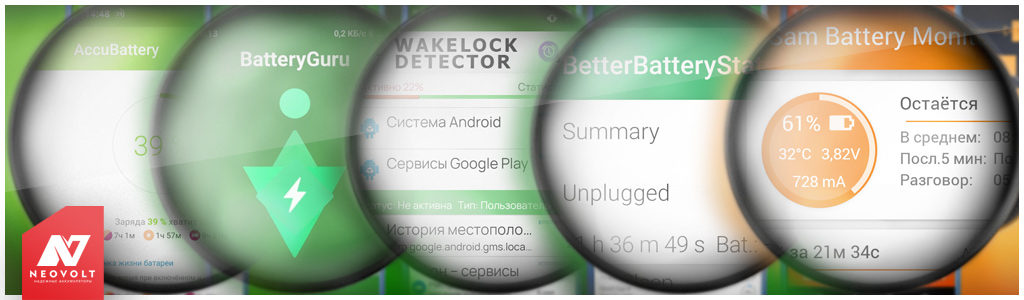
Вопрос 2: Можно ли проверить, насколько уменьшилась ёмкость аккумулятора Андроид-утилитами в самой системе?
Более точная проверка батареи на Андроид действительно ведётся штатными средствами. Google полагается на утилиту по наблюдению за состоянием аккумулятора. Вот только в большинстве версий оболочек функция закрыта от чужих глаз.
На некоторых смартфонах и планшетах её статистика (вместе с температурой и износом) вызывается через сервисное меню. Например, попробуйте известный код в номеронабирателе *#*#4636#*#* (проще запомнить кнопки *#*#INFO#*#*) для Android. Но работает это не всегда (либо информация некорректно отображается).
Вопрос 3: Хочу проверить состояние аккумулятора в андроид-приложении, но от меня требуют Root — зачем?
Если вам необходима расширенная статистика и тестирование аккумулятора, то приложения могут потребовать Root-права. Объективно не рекомендуется открывать доступ к Root-управлению неизвестным и непроверенным приложениям (распространено мошенничество с программами для проверки батарей).
При обычной проверке ёмкости аккумулятора Root-права приложению не требуются. Статистика соберётся за несколько циклов зарядки и разрядки. Графики наглядно покажут степень износа и фактические характеристики элемента питания.
Вопрос 4: Телефон совсем новый, а приложения и система показывают высокий износ (более 50%) — почему?
Если только что купленный новый смартфон или планшет не зарядили до 100% (как это положено), а сразу разрядили до выключения, да ещё и не заряжали какое-то время (так и пролежал разряженным), то программная статистика будет некорректной.
Выполните калибровку. Почти наверняка проблема программная и на самом деле аккумулятор не изношен. Через месяц активного использования и регулярных зарядки-разрядки процент износа скорректируется. Хотя у некоторых моделей требуется обновление прошивки, точного их списка у нас нет.
Вопрос 5: Смартфон вообще странно себя ведёт — то не заряжается, то чёрный экран, то зависает… Что с ним, доктор?
Интересно, что аккумулятор порой действительно может влиять на работу системной платы, процессора, экрана. Как только батарея перестаёт давать нужное напряжение, так начинаются странности в поведении электроники и различные необъяснимые проблемы.
Однако не покупайте новый аккумулятор сразу, чтобы проверить. Лучше отнесите устройство в надёжный сервисный центр для диагностики неисправности. И если там подтвердят неисправность батареи, тогда меняйте (обязательно просите гарантию на аккумулятор — например, у нас она 12 месяцев).

Прежде, чем принять решение о замене аккумулятора, вы можете рассказать о своей ситуации в комментарии — мы подскажем. Ждём ваши сообщения и ВКонтакте @NeovoltRu.
Подпишитесь на нашу группу, чтобы узнавать новости из мира автономности гаджетов, об их улучшении и прогрессе в научных исследованиях аккумуляторов. Подключайтесь к нам в Facebook и Twitter. Мы также ведём насыщенный блог в «Дзене» и на Medium — заходите посмотреть.
 Во время эксплуатации смартфона после каждого цикла перезарядки батарея деградирует. Этого процесса избежать нельзя, так как он является естественным. Производители АКБ сообщают о возможности проведения от 400 до 600 циклов перезарядки до полного выхода аккумулятора из строя. В среднем батарея сотового телефона работает 2−3 года. Зная, как проверить аккумулятор телефона, можно заранее подготовиться к его замене.
Во время эксплуатации смартфона после каждого цикла перезарядки батарея деградирует. Этого процесса избежать нельзя, так как он является естественным. Производители АКБ сообщают о возможности проведения от 400 до 600 циклов перезарядки до полного выхода аккумулятора из строя. В среднем батарея сотового телефона работает 2−3 года. Зная, как проверить аккумулятор телефона, можно заранее подготовиться к его замене.
Содержание
- Емкость батареи
- Способы проверки
- Визуальный осмотр
- Использование мультиметра
- Применение USB-тестера
- Программные методы
Емкость батареи
Емкостью батареи называется ее способность накапливать и возвращать электроэнергию. Измеряется емкость в ватт-часах или ампер-часах. Емкость АКБ указывает время, на протяжении которого аккумулятор сможет обеспечивать девайс энергией. Например, показатель 800 мАч говорит о том, что батарея способна в течение 800 часов отдавать ток силой в 1 мА.
В аккумуляторах протекает большое количество химических реакций, вызывающих деградацию элементов питания. Производители прилагают много усилий, чтобы избавиться от этого процесса, но пока не смогли полностью решить эту проблему. Проверить батарею телефона на работоспособность можно различными способами.
При желании пользователи могут установить текущий показатель емкости аккумулятора.
Способы проверки
Проверить батарейку на телефоне можно с помощью простых методов или специальных средств, в том числе программных. Выбор конкретного способа зависит от предпочтений пользователя.
Визуальный осмотр
 Это наиболее простой способ, позволяющий проверить, работает ли батарея телефона. В домашних условиях его может использовать любой пользователь, так как отличить аккумулятор, находящийся в рабочем состоянии, от проблемного весьма просто. При длительной эксплуатации АКБ вздувается, а на ее контактах появляются следы коррозии. Если во время визуальной проверки оказалось, что батарея вздулась, необходимо сразу приобрести новую.
Это наиболее простой способ, позволяющий проверить, работает ли батарея телефона. В домашних условиях его может использовать любой пользователь, так как отличить аккумулятор, находящийся в рабочем состоянии, от проблемного весьма просто. При длительной эксплуатации АКБ вздувается, а на ее контактах появляются следы коррозии. Если во время визуальной проверки оказалось, что батарея вздулась, необходимо сразу приобрести новую.
Вздутие заметно только на сильно изношенной батарее. Сначала появляется небольшая выпуклость, которая со временем увеличивается в размерах. Если смартфон стал быстро разряжаться — это также должно насторожить владельца. Еще одним симптомом выработки ресурса аккумулятора является резкое падение уровня заряда. Например, смартфон показывает уровень заряда в 50%, но после одного короткого звонка он сразу падает до 25%.
Использование мультиметра
Этот прибор позволит установить работоспособность АКБ мобильного телефона. Пользоваться им довольно просто. Даже при отсутствии опыта проведения ремонтных работ в области электроники пользователь сможет получить нужную информацию.
Чтобы выполнить проверку аккумулятора телефона с помощью мультиметра, необходимо:
 Извлечь АКБ из смартфона.
Извлечь АКБ из смартфона.- Установить на приборе диапазон измерений — 10−20 В.
- Коснуться красным щупом положительного контакта батареи, а черный установить на отрицательную клемму.
- Убедиться, что показания на дисплее прибора совпадают с номинальным напряжением аккумулятора.
Если напряжение оказалось ниже 3,7 В — батарею стоит зарядить. После этого она проверяется снова, и если показатель напряжения не изменился — пригодность АКБ для дальнейшего использования находится под вопросом, и стоит подумать о ее замене.
Применение USB-тестера
Это еще один эффективный прибор, с помощью которого можно определить исправность батареи современного мобильного телефона, например Samsung. Тестер можно использовать в тех случаях, когда в зарядном устройстве (ЗУ) блок питания можно отсоединить от кабеля. Сначала необходимо полностью разрядить АКБ девайса. После этого предстоит выполнить следующие действия:
- Подключить мобильный девайс к ЗУ.
- Подсоединить измерительный прибор к разрыву цепи между блоком питания зарядного устройства и кабелем.
- Посмотреть на показания тестера, когда уровень заряда батареи достигнет 100%.
Все современные блоки питания способны выдавать ток с силой в 1 А. Если прибор показывает от 0,1 до 0,3 А — батарею необходимо менять. Убедиться в точности показаний тестера можно при проверке АКБ с помощью другого зарядного устройства.
Программные методы
 Владельцы мобильных девайсов от компании Apple могут воспользоваться утилитой iBackupBot. Это приложение берет информацию из операционной системы и показывает ее пользователю в удобном формате. Программа инсталлируется на ПК, к которому затем подключается iPhone. Когда утилита обнаружит устройство, достаточно кликнуть на кнопку More Information. После этого на экране появится информация о количестве пройденных циклов перезарядки и показателе емкости батареи. Если последний параметр оказался менее 50% от номинала — АКБ должна быть заменена.
Владельцы мобильных девайсов от компании Apple могут воспользоваться утилитой iBackupBot. Это приложение берет информацию из операционной системы и показывает ее пользователю в удобном формате. Программа инсталлируется на ПК, к которому затем подключается iPhone. Когда утилита обнаружит устройство, достаточно кликнуть на кнопку More Information. После этого на экране появится информация о количестве пройденных циклов перезарядки и показателе емкости батареи. Если последний параметр оказался менее 50% от номинала — АКБ должна быть заменена.
На девайсах с ОС Android, например Самсунг, информация об аккумуляторе может быть получена и без использования вспомогательного софта. Достаточно набрать запрос *#*#4636#*#* и кликнуть на пункте Информация о батарее. Если пользователь не только хочет проверить аккумулятор смартфона на работоспособность, но и желает следить за его состоянием — на девайс можно установить бесплатное приложение Battery.
На это уйдёт всего пара минут.

Со временем аккумулятор на смартфоне изнашивается и уже не может держать заряд долго. Это может привести к неприятным ситуациям, когда вам срочно нужна связь, а телефон успел разрядиться и пауэрбанка под рукой нет.
Протестировать состояние батареи можно с помощью встроенных системных средств, сторонних программ и специального оборудования. Последний вариант подойдёт только опытным пользователям, такую проверку лучше проводить в сервисном центре. А вот первые два метода доступны каждому.
С помощью встроенных системных инструментов
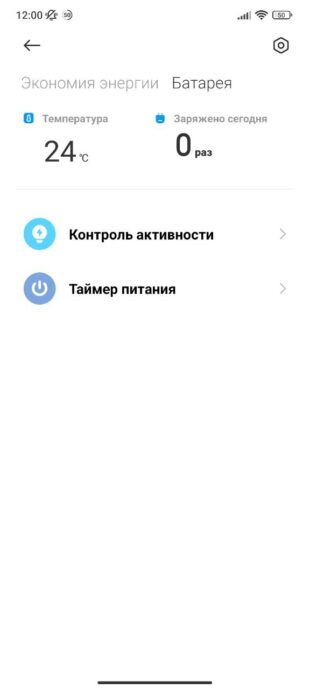
Проследить за работой аккумулятора можно в меню «Батарея», куда предусмотрен переход из основных настроек системы. Там отображается активность, уровень потребления питания, температура батареи. Может выводиться краткая оценка состояния, но это доступно не всегда.
Проверить батарею программным способом получится через сервисное меню:
- Откройте приложение «Телефон» для набора номера.
- Введите системный код *#*#4636#*#*.
- Отобразится меню, в котором нужно выбрать пункт «Информация о батарее». Изучите данные о ёмкости аккумулятора и другие показатели.
На основе информации из встроенных системных инструментов не получится сделать точные выводы о состоянии батареи, но эти данные можно использовать для приблизительной оценки. Так, если по графику активности заметны повторяющиеся большие скачки в энергопотреблении, а вы не запускаете в это время игры и другие ресурсоёмкие приложения, то стоит отнести устройство в сервисный центр.
Также обратите внимание, что литий-ионные аккумуляторы при средней нагрузке в работе смартфона могут нагреваться примерно до 50 °C, а затем охлаждаться до 25–30 °C. При таких уровнях температуры износ устройства происходит стабильно и предсказуемо. Если батарея перегревается регулярно выше 50 °C даже в режиме ожидания, то лучше обратиться к специалисту.
С помощью сторонних приложений
К сожалению, не на всех устройствах в сервисном меню доступен пункт с данными о батарее. Он может быть заблокирован для обычного пользователя. И не на каждом аппарате вообще получится запустить это меню. Кроме того, показатели не всегда отображаются понятным для новичка образом. В таких случаях лучшим выходом будет использовать сторонние приложения.
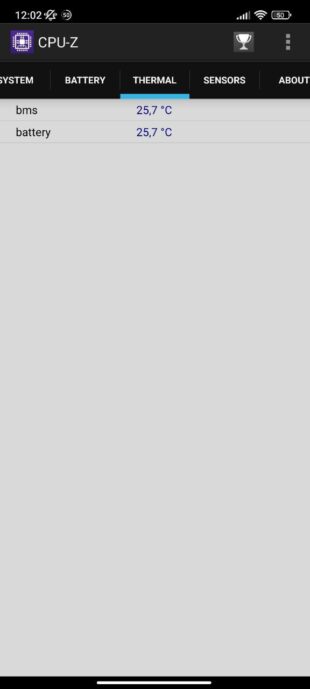
Например, утилита CPU‑Z позволяет просмотреть базовые показатели батареи. В разделе Battery отображаются оценка состояния аккумулятора и температура.
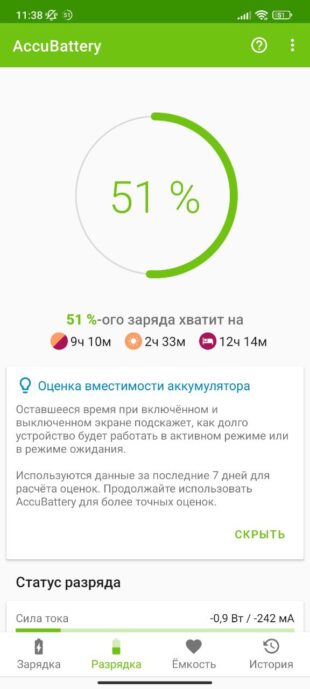
Есть и более продвинутые программы. Так, с помощью AccuBattery можно детально проследить за поведением батареи, её основными показателями. В течение нескольких дней использования приложение собирает необходимое количество данных.
На основе полученной информации программа выдаёт оценку ёмкости и состояния аккумулятора в сравнении с исходным заводским уровнем. AccuBattery предупредит о проблемах с питанием смартфона, поэтому приложение полезно использовать даже при отсутствии проявлений износа или повреждения батареи.
Читайте также 📱⚙️
- 14 офлайн-игр для Android, которые надолго увлекут
- 8 лучших файловых менеджеров для Android
- 10 функций Chrome на Android, о которых мало кто знает
- Как отключить «Google Ассистента»
- Как отключить уведомления на Android
Аккумуляторная литий-ионная батарея имеет большое количество циклов подзарядки. Средний срок службы такой АКБ примерно 3-4 года. Со временем она изнашивается, поэтому необходимо следить за батареей. Для этого нужно знать, как проверить аккумулятор на Андроиде. Сделать это можно несколькими способами, которые рассмотрены ниже.
Как проверить состояние аккумулятора на Андроиде
Мобильные устройства имеют съемную или несъемную конструкцию аккумуляторной батареи. Проверить состояние аккумулятора можно в обоих случаях.

Съемный аккумулятор
Съёмная конструкция батареи предполагает, что гаджет имеет крышку, которую пользователь может снять самостоятельно.
Для проверки съемного элемента питания проделайте следующие шаги:
- Осмотр контактов. Для этого выключите гаджет, снимите крышку и визуально проверьте наличие коррозии на контактах аккумулятора в виде оксидных пятен – зелёных или белых. Если на контактах имеются пятна, почистите их, однако следует понимать, что наличие коррозии косвенно свидетельствует об износе аккумулятора.
- Осмотрите аккумулятор на предмет выпуклости корпуса. Вздувшийся аккумулятор неплотно прилегает к корпусу гаджета.
- Снимите аккумулятор, положите его на ровную горизонтальную поверхность и раскрутите, вздувшийся аккумулятор легко раскручивается на ровной поверхности.
Вздутый аккумулятор не подлежит восстановлению – его следует заменить, поскольку существует вероятность разрыва оболочки и вытекания электролита с повреждением гаджета и даже его воспламенением.
Несъемный аккумулятор
Несъемная конструкция аккумулятора встречается на большинстве современных моделей смартфонов и планшетов. Несъемная означает, что батарея вклеена в корпус гаджета на заднюю часть экрана и не предназначена для самостоятельной замены пользователем.

Существует несколько вариантов, как проверить состояние аккумулятора на Андроиде:
- Проведите визуальный осмотр корпуса мобильного устройства на предмет деформации. Это могут быть трещины, выпуклости, при использовании смартфона слышны скрипы возле задней крышки.
- Проверьте, как работает экран. Если АКБ вздулся, то он будет давить на другие компоненты гаджета. Поэтому экран может самопроизвольно нажиматься и работать некорректно. У него начинает искажаться цветопередача, появляться трещины на стекле.
- Изношенный аккумулятор начинает необоснованно нагреваться. Иногда перегрев вызывают утилиты, которые функционируют в фоновом режиме. В этом случае следует проверить, что дело не в аккумуляторе, выполнив сброс Андроид до заводских настроек, предварительно сохранив всю важную информацию. В другом случае можно просто отключить в настройках работу приложений.
- Неисправный АКБ медленно заряжается или заряжается не до конца. При разрядке он быстро разряжается, например, от 40% до 1% и выключается.
Если на смартфоне батарея неисправна, то при включении в питание, она будет заряжаться скачкообразно – резко со 100% до 92% и долго держать это значение.
Как определить, уменьшилась ли емкость батареи
Чтобы определить, уменьшилась ли емкость батареи на Андроиде, не всегда требуется скачивать специальное приложение. Дабы понять, что АКБ на смартфоне потерял емкость, нужно обратить внимание на скорость его разрядки. Лучше проследить время разрядки АКБ в режиме ожидания. Например, если за ночь батарея теряет более 6%, значит, его емкость утеряна.
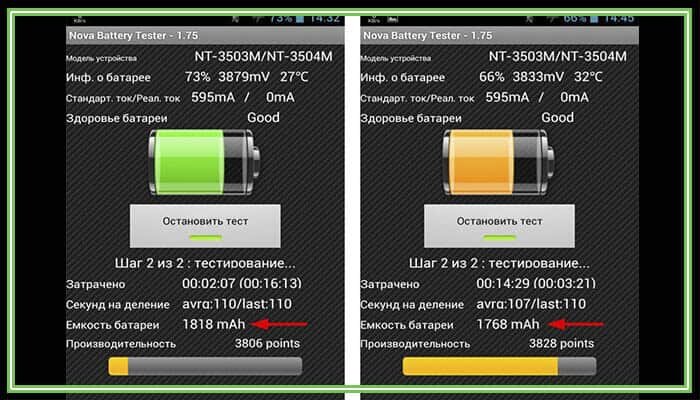
Существует и другой вариант проверить процент износа аккумулятора. Для этого нужно ввести комбинацию *#*#4636#*#* или *#0228#.
Когда код набран при необходимости нужно нажать кнопку дозвона. После этого на экране открывается вкладка, в которой можно найти информацию о состоянии батареи.
Подобная встроенная функция имеется не на всех смартфонов на Андроид. В таком случае можно скачать специальное приложение в Гугл Плей.
Как проверить аккумулятор с помощью системных возможностей
В каком состоянии находится аккумулятор на Андроиде можно проверить при помощи системных программ. Для этого нужно следовать следующим этапам:
- Зайди в настройки телефона.
- В открывшемся окне найти пункт «Обслуживание устройства».
- В списке выбрать «Батарея».
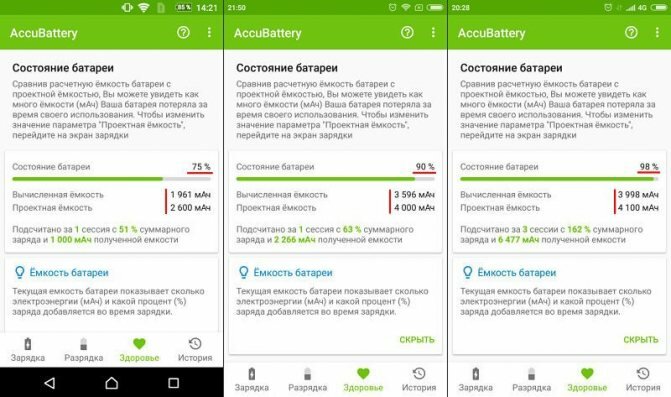
В открывшейся вкладке будет предоставлена информация о функционировании АКБ. Система показывает статистику использования с момента последней зарядки и за последнюю неделю. Кроме того, можно увидеть примерное количество времени, которое будет держать смартфон после полной зарядки батареи. Посмотрев информацию можно сделать вывод о состоянии аккумулятора.
Проверка аккумулятора на Андроиде
Существует несколько способов, как проверить аккумулятор на телефоне Андроид. В некоторых случаях бывает, что процессор и экран смартфона работают некорректно. На это может повлиять аккумулятор, который прекратил давать необходимое напряжение.
Визуальный осмотр батареи
Осмотр аккумуляторной батареи возможен в случае, если у телефона съемная крышка. После ее снятия, необходимо обратить внимание, нет ли признаков вздутия АКБ или разгерметизации. Если он имеет деформацию, тогда его следует утилизировать и приобрести новую батарею.
Нельзя выбрасывать аккумулятор просто в мусорное ведро, так как такое хранение небезопасно и может привести к возгоранию. Лучше отнести его в специальный пункт утилизации.

Также при проверке нужно осмотреть состояние контактов. Они должны быть чистыми, без следов ржавчины или окисления. На АКБ не должно быть подтеков электролита, если замечен едкий запах, значит, изделие пора менять.
Программная проверка
Проверку аккумулятора можно осуществить при помощи системного встроенного приложения или скачать сторонний софт. Чтобы увидеть расширенную информацию, возможно, потребуется получить Root-права.
Проверка USB-тестером
При помощи USB-тестера можно измерить фактическую емкость. Это небольшое устройство, которое можно приобрести в специализированном магазине. Применяют его не только на телефонах, но и другой цифровой техники. Осуществляют проверку в то время, когда смартфон разряжен. Принцип действия следующий:
- Разрядить аккумулятор до минимального процента заряда.
- Установить активную ячейку памяти на значение 0.
- USB-тестер подключить в блок питания, а затем к нему подсоединить зарядное устройство и телефон.
- После того как процесс зарядки на смартфоне окончится, на дисплее тестера будет показана информация о фактической емкости батареи.

Измерение емкости можно производить также и на полностью заряженный АКБ до 100%. После этого измеряется время полной разрядки, но в этот период смартфон нужно активно использовать.
Проверка мультиметром
Анализ состояния АКБ при помощи мультиметра осуществляется следующими этапами:
- Извлечь батарею из мобильного устройства.
- Зарядите аккумулятор до 100%.
- Переключите мультиметр в режим измерения напряжения. Как правило, на тестере устанавливается измерение «V» на уровне 10 – 20В.
- Измерьте напряжение на контактах аккумулятора.
- Сверьте полученное значение с паспортными характеристиками.

Последние обычно соответствуют 3.7В, но возможны и другие значение в зависимости от модели. Отклонения от паспортного значения на 0.5-1В и более свидетельствует об износе батареи.
Список приложений для проверки аккумулятора смартфона на износ
Программы совместимы почти с любой фирмой смартфона, в том числе и производителей Xiaomi.
- Nova Battery Tester. Используя этот софт можно узнать емкость батареи не только на смартфоне, но и на планшете. Разработчики предусмотрели три режима проверки: быстрый, стандартный и долгий. Рекомендуется выбирать стандартный или долгий режим, так как они выдают более точную статистику. Время проверки составляет примерно около часа.
- Battery HD Pro. Приложение выдает информацию о состоянии аккумулятора. Также оно показывает время, которое остается для разговора, просмотра видео или входа во всемирную сеть. Battery HD Pro имеет такие функции как калибровка, тесты, оценка нагрева батареи.
- Battery Life. Осуществляет проверку емкости АКБ, информирует об уровне зарядки, нагрева, остаточное количество циклов. Кроме того, утилита показывает процент потребление энергии другими программами.
- Power Battery. Софт содержит комплекс настроек, которые дают возможность улучшить производительность АКБ. Пользователи здесь найдут набор тестов для оценки батареи, режимы экономии и службу очистки системы от ненужных мусорных файлов. Функции позволяет улучшить скорость работы гаджета.
- GSam Battery Monitor. Программа информирует о состоянии АКБ и его работоспособности. Показывает время, которое осталось для полного расхода аккумулятора, его напряжение и температуру.
Каждое приложение имеет свои полезные функции, одно в какой-то настройке превосходит другое. Важно учитывать, что софт показывает приблизительную статистику, которая дает возможность понять, в каком состоянии находится аккумулятор.
Существует несколько вариантов, как проверить емкость и состояние аккумулятора телефона на Андроиде. Это его визуальный осмотр, анализ с помощью приложений, мультиметра или USB-тестера. Отслеживание технического состояние поможет избежать неприятных ситуаций, например, таких, как повреждение телефона, из-за вздутия АКБ.
Недостатком всех существующих аккумуляторов является их разрядка, проявляющаяся за время длительного пользования любым устройством, включая мобильный телефон. Бережное использование поможет сохранить близкие к изначальным свойства уровня поддержки заряда, но не обеспечивает стопроцентную передачу оригинальных качеств, ввиду чего со временем пользователю становятся заметны проблемы в лице быстрого понижения процентов и их медленного повышения. В особо запущенных случаях девайс может и вовсе перестать работать, что обычно сопровождается видоизменением формы батарейки – она может вздуться.
Производителей смартфонов среднего и высокого классов активно охватывает волна выпуска девайсов с несъёмными батареями, а иногда и крышками (в последнем случае SIM и MicroSD вставляются через боковые слоты), однако и это не делает недоступным диагностирование проблемы, хоть и вносит определённые сложности, о вариантах борьбы с которыми рассказывается в этом материале. И если вы тоже решили проверить аккумулятор телефона на Андроиде, но не знаете, как это сделать, предлагаем вам прочитать наш материал, где мы описали все варианты.
Оглавление
- 1 Зачем проверять аккумулятор телефона?
- 2 Как проверить состояние аккумулятора на телефоне
- 2.1 Контакты на предмет коррозии, повреждений
- 2.2 Вздутие
- 2.3 Мультиметр
- 2.4 Проверка несъёмных аккумуляторов
- 2.4.1 Быстрое нагревание
- 2.4.2 Быстрая разрядка аккумулятора
- 2.5 При помощи приложений
- 2.5.1 Battery Doctor
- 2.5.2 Power Battery
- 2.5.3 PowerPro (dfndr battery)
- 2.5.4 Nova Battery Tester
- 2.5.5 Battery Alarm
- 2.6 Через встроенные средства Android
- 3 Как вернуть ёмкость батареи на Андроиде
- 3.1 Замена аккумулятора
- 3.2 Метод «раскачки»
- 4 Виды аккумуляторов для телефонов
- 5 Секреты и советы
Зачем проверять аккумулятор телефона?
Во избежание неприятных ситуаций, вызванных невозможностью воспользоваться смартфоном в нужный момент, следует уделить время профилактике данного случая, и при возникновении соответствующей необходимости обратиться в сервисный центр. Более того, нарушение принципов эксплуатации приводит к угрозам взрыва аккумулятора, что может «забрать с собой» и другие компоненты гаджета, тем самым приводя к более дорогостоящему ремонту или нужды в приобретении другой модели.
Используя инструкции, перечисленные в этой статье, вы без труда сможете оценить состояние аккумулятора и предотвратить нежелательные моменты, рассмотренные в предыдущем абзаце и также способные привести к финансовым потерям – например, когда нужно отправить срочный отчёт, а никаких девайсов, кроме неработающего телефона, нет.
Как проверить состояние аккумулятора на телефоне
Для оценивания качества применяются различные методы. Варианты, не требующие технического вмешательства (установки софта), не показывают особой эффективности при небольшом износе, поскольку огромную роль играет человеческий фактор – визуально можно просто не заметить вздутия на начальных этапах, однако при плохом состоянии гаджета это будет очевидно. Однако все равно обратите внимание на следующие факторы.
Контакты на предмет коррозии, повреждений
Для проверки на окисление нужно слегка подпереть аккумулятор, подставив палец в специальный вырез сбоку от него и подняв батарею наверх. Посмотрите на контакты в смартфоне и аккумуляторе – они должны быть одинаково медного либо более светлого цвета и не иметь каких-либо пятен, зачастую белых и зелёных.
Коррозия, пусть и её начальные формы, также должна отсутствовать, ибо этот фактор является очевидным признаком самостоятельного разрушения металлов, служащих для передачи энергии. Обычно это приводит к проблемам при зарядке девайса, а не траты накопленного объёма, но при более глубоком развитии ситуации возможны исключения, представленные возникновением проблемы и в дальнейшем плане.
Не допускаются и другие повреждения – например, искривления контактов, разделение одного из них надвое, крупные царапины и вмятины. Проверить нужно соединения, как и на девайсе, так и на батарее.
Вздутие
Этот случай наиболее распространён и легко диагностируется визуальным образом на «тяжёлых стадиях». Если есть подозрения на эту ситуацию, однако «на глаз» определить деформацию нельзя, попробуйте поставить телефон экраном вверх и прокрутить его по столу. Если будет чувствоваться, что гаджет перемещается неравномерно – батарея имеет неправильную форму и должна быть заменена в ближайшее время.
В YotaPhone, прославившемся размещением двух дисплеев одновременно, вместе с этим производится появление полностью битых пикселей или неправильная передача цвета в некоторых зонах, что облегчает диагностику.
Столкнуться с таким раскладом легко при нарушении температурных норм в течение длительного времени.
Мультиметр
Этот способ является наиболее точным среди вариантов, не предполагающих установки программного обеспечения на мобильный телефон. Зарядив аккумулятор на максимум, поднесите прибор к контактам и посмотрите на уровень напряжения. У «здоровой» батареи он должен составлять не менее 3,7 вольт; нежелательными, но допустимыми являются ситуации при показателе до 2,7.
Не стоит откладывать вопрос замены, если значение находится в вышеупомянутом «опасном» диапазоне, поскольку деградация зарядного устройства пойдёт далее, и, возможно, с увеличенной скоростью.
Проверка несъёмных аккумуляторов
Быстрое нагревание
Практически всем девайсам свойственно повышение температуры в районе аккумулятора при питании от сети, однако существенной проблемой является её удержание или даже появление при автономной работе. Просто приложите ладонь к экрану – если проблема проявляется в этом плане, вы почувствуете, насколько телефон горяч, что также может быть заметно и с его противоположной стороны.
Быстрая разрядка аккумулятора
Обнаружить эту ситуацию проще – скорее всего, именно она стала для вас сигналом поиска вариантов исправления ситуации. Зарядите смартфон до максимального уровня, а потом дождитесь, пока процент заряда упадёт до нуля. Засеките время – нормальный аккумулятор не должен полностью разрядиться ни за один час, ни за два.
Дополнительно проведите тестирования с нахождением девайса в режимах ожидания, воспроизведения медиа, связи; разными уровнями яркости и громкости. Ознакомиться со стандартными параметрами можно в инструкции, вложенной производителем гаджета, а при её утрате – на официальном сайте бренда или в крупных интернет-магазинах.
При помощи приложений
Методы, перечисленные далее, универсальны – они подходят для девайсов с аккумуляторами, работающими по любым технологиям, а также совместимы вне зависимости от возможности снять крышку. Минусом всех вариантов, указанных в этом подразделе, выступает их недоступность при проблемах с запуском системы в целом.
Battery Doctor
Данная программа доступна для устройств с версией ОС от 4.0, что позволяет охватывать широкий круг поддерживаемых девайсов. Её наличие на нескольких языковых версиях, включая русскую, обеспечивает комфортное пользование функциями, как и интуитивно понятный интерфейс.
Кроме выдачи оценки здоровья батареи, Battery Doctor рассчитывает приблизительное время понижения заряда за определённый промежуток пользования гаджетом каким-либо образом. Это позволяет понять, удастся ли слушать музыку, смотреть фильмы, играть при работе смартфона в автономном режиме в течение нескольких минут, часов.
Инструкция выглядит следующим образом:
- Установите программу из Play Маркет и тапните по её иконке – вы увидите главный экран, содержащий информацию о доступных в текущий момент технологиях (например, мобильная связь или геолокация);

- Тапните по кнопке «Начать оптимизацию», сверху которой размещается название проблемы, выявленное приложением;

- Отметьте флажки около предлагаемых пунктов и выберите «Оптимизировать», чтобы изменения вступили в силу. Вы также можете включить режим «умной экономии», при котором оказывающие слишком большую нагрузку процессы закрываются и не нарушают работу гаджета.

Софт распространяется бесплатно, однако содержит рекламные объявления. Их ненавязчивость позволяет комфортно пользоваться утилитой, предлагающей широкие возможности контролирования заряда устройства.
Power Battery
Работа этой утилиты возможна при версии «Андроида» старше или равной 4.1. Компенсацией этого недостатка относительно вышерассмотренного приложения служит наличие расширенной панели управления, где представлены таймеры, показывающие работу гаджета в целом и время активности соединения с сетью, GPS; вольтаж; максимальный и текущий заряды в мАч; оценочное суждение программой; температура; технология работы.
Выполните следующие действия, чтобы продиагностировать работу девайса, и попытаться улучшить текущее состояние:
- Оказавшись на основной вкладке, вы увидите краткую сводку по устройству. Тапните по кнопке «Optimize», справа от которой расположено число факторов, на которые можно повлиять;

- Ознакомьтесь с пунктами, оптимизация или полное устранение которых предлагается утилитой, выберите «Power Save»;

- Оцените изменения самостоятельно или по информации, предоставленной по завершении предыдущего шага.

По заявлениям разработчика программа может улучшить состояние батареи вплоть до 60%, что является весомым значением.
PowerPro (dfndr battery)
Ключевым достоинством этого продукта является наличие режима особой экономии энергии, при котором функционирует крайне узкий список процессов. Он также может использоваться для получения данных о состоянии аккумулятора, и вот что нужно сделать:
- Запустите программу, нажмите располагающуюся посередине крана розовую кнопку «Optimize», после чего начнётся анализ работы смартфона;

- Выберите предлагаемые режимы, позволяющие сэкономить заряд и поддерживающие самостоятельную детальную настройку;

- завершите процесс оптимизации, сохранив изменения.
Старые версии программы обладают названием PowerPro и иной схемой расположения кнопок, многие полезные функции также отсутствуют, ввиду чего рекомендуется скачать последний релиз, загрузив его с Play Маркет. Это приводит к незначительным неудобствам в виде размещения строки рекламных объявлений, однако разработчики постарались сделать её минимально отвлекающей, также исключив возникновение баннеров при работе в фоновом режиме. А вообще можете почитать нашу отдельную статью о том, как убрать всплывающую рекламу на Андроиде.
Nova Battery Tester
На фоне остальных это приложение выделяется доступностью для «Андроида», начиная с 2.2, а также максимально упрощённым интерфейсом. Вам нужно следовать следующим шагам, чтобы прийти к успешному результату:
- Нажмите на размещённую в центре кнопку «Запустить тест»;

- Выберите режим. Рекомендуется тапнуть по пункту «Долгий», поскольку остальные возвращают менее корректные результаты;

- Отметьте пункты, которые должны быть рассмотрены в ходе процедуры;

- Дождитесь окончания проверки, после чего ознакомьтесь с выведенными на экран итогами.

В использовании утилиты есть нюансы. Для получения наиболее точной информации следует держать заряд на указанном в меню выбора вариантов уровне (но не подключённым к сети), пользоваться стандартной прошивкой. С целью улучшения статистических данных требуется связь с Интернетом, позволяющая загрузить информацию о параметрах по умолчанию.
После начала тестирования произойдёт быстрый спад уровня заряда в соответствии с крайними показателями заданного диапазона, что является нормальной ситуацией. Согласно советам на форумах, рекомендуется отключить все сети и выставить уровень яркости на 100%. Если вам известны ещё какие-либо рекомендации или вы, наоборот, нуждаетесь в них – проверьте комментарии под этой записью, куда можно также обратиться за помощью по не рассмотренным проблемам, связанным с темой текста.
Battery Alarm
Основная специфика программы заключается в отправке уведомлений по достижении определённого уровня заряда аккумулятора, однако ничто не мешает использовать представленные здесь функции для контроля состояния – блок с соответствующей информацией располагается в левом верхнем углу.
Кроме базовых нотификаций можно подключить голосовые и звуковые, что будут повторяться раз в определённое время до самостоятельного отключения. Тап по кнопке статистики в левом нижнем углу откроет стандартные настройки ОС, где можно управлять касающимися этого вопроса значениями.
Через встроенные средства Android
В систему интегрированы штатные варианты диагностики батареи, доступные как и на ранних, так и на самых современных версиях. Различия заключаются лишь в названии кнопок и их расположении, однако это не мешает следованию описанным ниже инструкциям.
Выполните следующие шаги:
- Откройте настройки, найдя их в списке приложений или тапнув по соответствующей иконке на панели быстрого доступа;

- Пролистайте разделы до вкладки «Батарея», тапните по нему для открытия панели управления аккумулятором;

- Включите базовое или максимальное энергосбережение, переведя один из соответствующих тумблеров вправо. Откройте вкладку «Настройки приложений» для оптимизации работы конкретных процессов;

- Нажмите по названию определённого ПО;

- В появившемся модальном окне установите подходящие параметры программы, а лучше – включите автоматический режим, при котором ОС постарается найти баланс между производительностью и энергопотреблением.

Перезагружать устройство для принятия изменений не требуется – вы сразу заметите улучшения, касающиеся не только расхода энергии, но и производительности, проявляющейся в скорости запуска чего-либо, процентах сброса кадров в случае с медиа, плавности анимаций и прочих моментах. Ничто не мешает поэкспериментировать с определёнными функциями – вы без труда сможете восстановить правила работы процессов и точно не «сломаете» девайс.
Как вернуть ёмкость батареи на Андроиде
Замена аккумулятора
Это – самый простой вариант из всех, что можно придумать. Просто найдите батарею для конкретной модели в любом интернет-магазине, включая всемирно известный AliExpress, и вставьте её на замену старой. При невозможности снять крышку возникает проблема, решающаяся обращением в сервис-центр – в этом случае не потребуется даже отдельно приобретать аккумулятор, а при распространении гарантии процедура обойдётся бесплатно.
Метод «раскачки»
Вариант нередко называется калибровкой батареи и представлен несколькими циклами повышения заряда до сотни процентов и его уменьшения до ноля. Его применение является спорным, поскольку новые модели обладают литий-ионными либо литий-полимерными технологиями, а актуальность способа является несомненной для никелевых батарей, от которых отказываются производители устройств ради обеспечения лучшего энергосбережения.
Несмотря на данный нюанс, от «раскачки» устройству хуже не станет. Другая особенность заключается в том, что новые батареи, в отличие от щелочных АКБ, не нужно разряжать специально (например, перемещая на холодное место, включая фонарик и максимальную яркость) – просто пользуйтесь девайсом, не заряжая его.
Выполните действия в следующем порядке:
- Разрядите девайс до нуля процентов – он должен отключиться сам. Перед этим не забудьте завершить работу с какими-либо важными данными, поскольку они могут не сохраниться;
- Не включая телефон, подключите его к сети и дождитесь достижения максимального уровня заряда. В этом поможет световой индикатор, обычно размещающийся на передней части гаджета, однако при его отсутствии достаточно просто приблизительно подсчитать время;
- Вытащите батарею и вставьте её обратно через несколько минут. Если значения окажутся значительно меньше 100%, продолжайте следовать инструкции, пока разница не исчезнет или станет минимальной.
Для регулярного поддержания «здоровья» аккумулятора производите калибровку раз в несколько месяцев. При непродолжительности эффекта гораздо разумнее рассмотреть вариант с приобретением новой батареи или девайса.
Виды аккумуляторов для телефонов
По мобильности батареи делятся на портативные и стационарные модели. Первые – повербанки, которые можно легко взять с собой и использовать для подачи питания не только телефонам, но и другим гаджетам с поддерживаемыми разъёмами, к которым относятся ноутбуки, планшеты, беспроводные наушники и прочая техника. Во второй категории находятся встраиваемые в гаджеты аккумуляторы, не имеющие портов, позволяющих совершить подключение по USB либо другими вариантами.
Технологии производства аккумуляторов также различны. Популярность теряют никелевые АКБ из-за малой стойкости к перепадам температур, а в случае с никель-кадмиевыми – опасностью по отношении к окружающей среде. Практически каждое современное устройство имеет батарею Li-Pol либо Li-Ion, от щелочных отличающиеся отсутствием массы недостатков, свойственных своим предшественникам.
Другой вариант деления – возможность снятия или её отсутствие. Под последним фактором понимается недоступность извлечения АКБ без подручных средств, в качестве которых может задействоваться даже простая отвёртка, способная подпереть батарею по краям.
Секреты и советы
Первая рекомендация заключается в использовании автоматической корректировки яркости, доступной при наличии в смартфоне датчика света. При её включении потребление энергии экраном будет зависеть от внешних показателей.
Настройте ждущий режим, автоматически активируемый при отсутствии каких-либо действий, производимых на телефоне. В его ходе выключается экран, а ещё через заданное время происходит блокировка, как если бы вы нажали кнопку питания.
Приобретите повербанк, который выручит вас на случай непредвиденной потери заряда девайсом. Возможно, вместе с ним понадобится купить USB-кабель. В этом случае не нужно переплачивать за поддержку передачи файлов «по проводу».
Есть масса способов улучшить состояние аккумулятора, с задействованием которых, при обнаружении первых «симптомов» некорректной работы, затягивать не следует. Иначе может возникнуть более серьёзная проблема в виде невозможности включения гаджета и поломке большего числа его компонентов.
Если у вас остались вопросы или вы хотите поделиться альтернативными вариантами решения проблем, не стесняйтесь оставить комментарий под данным постом.
Поделиться ссылкой:
